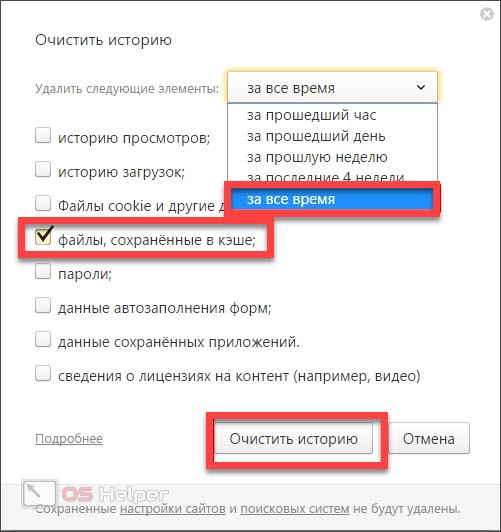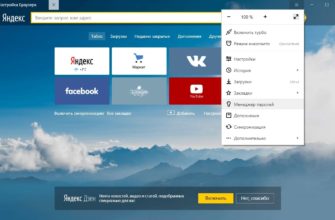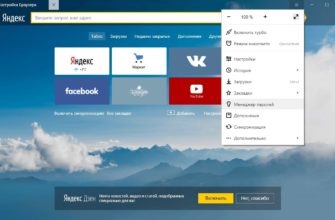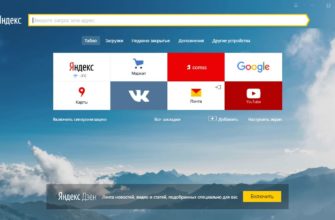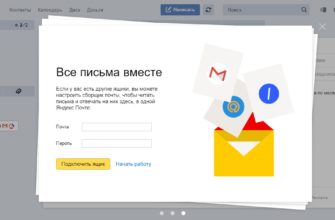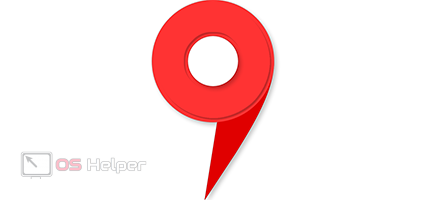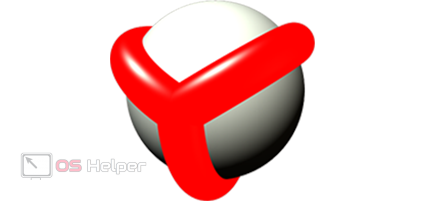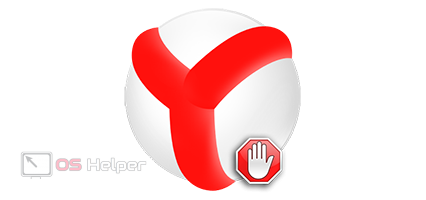В очередной раз всех приветствуем на нашем сайте! Сегодня речь пойдет о том, как удалить историю запросов в Яндекс.Браузер. При этом будут рассмотрены сразу несколько вариантов, позволяющих стереть данные самого обозревателя либо список поисковых подсказок Яндекс. Впрочем, обо всем по порядку. Давайте, не откладывая, приступать прямо к делу.
В очередной раз всех приветствуем на нашем сайте! Сегодня речь пойдет о том, как удалить историю запросов в Яндекс.Браузер. При этом будут рассмотрены сразу несколько вариантов, позволяющих стереть данные самого обозревателя либо список поисковых подсказок Яндекс. Впрочем, обо всем по порядку. Давайте, не откладывая, приступать прямо к делу.
Вся подробная пошаговая инструкция, имеющаяся ниже, показана на примере операционной системы Windows 10. Однако, в других ОС от Microsoft (Windows XP, 7 или 8) можно сделать то же самое.
Очистка истории браузера
Начнем мы именно с очистки истории браузера. При этом удалятся все записи о посещенных вами сайтах и сотрутся данные о загруженных файлах. Для того чтобы это сделать, предпринимаем несколько простых шагов:
- Для очистки истории в любом браузере мы можем воспользоваться сочетанием горячих кнопок [knopka]Ctrl[/knopka]+[knopka]Shift[/knopka]+[knopka]Del[/knopka] на клавиатуре вашего ПК.
- В результате откроется небольшое окошко, в котором мы можем выбрать период очистки данных, типы удаляемых из истории записей и нажать кнопку запуска процесса.
Удаление поисковых подсказок
Поисковые подсказки — это слова, которыми Яндекс дополняет ваш запрос в поисковой строке. Так вот, мы можем стереть все подсказки, которые за последнее время выдавал нам Яндекс. Делается это следующим образом:
- Переходим на домашнюю страничку поисковой сети и в верхнем правом углу жмем кнопку запуска настроек.
- В маленьком выпадающем меню выбираем пункт, обозначенный на втором скриншоте.
- Переключаемся на вкладку «Поиск» и в появившемся меню выбираем функцию его очистки.
[colonizator_col] [/colonizator_col]
[/colonizator_col]
[colonizator_col]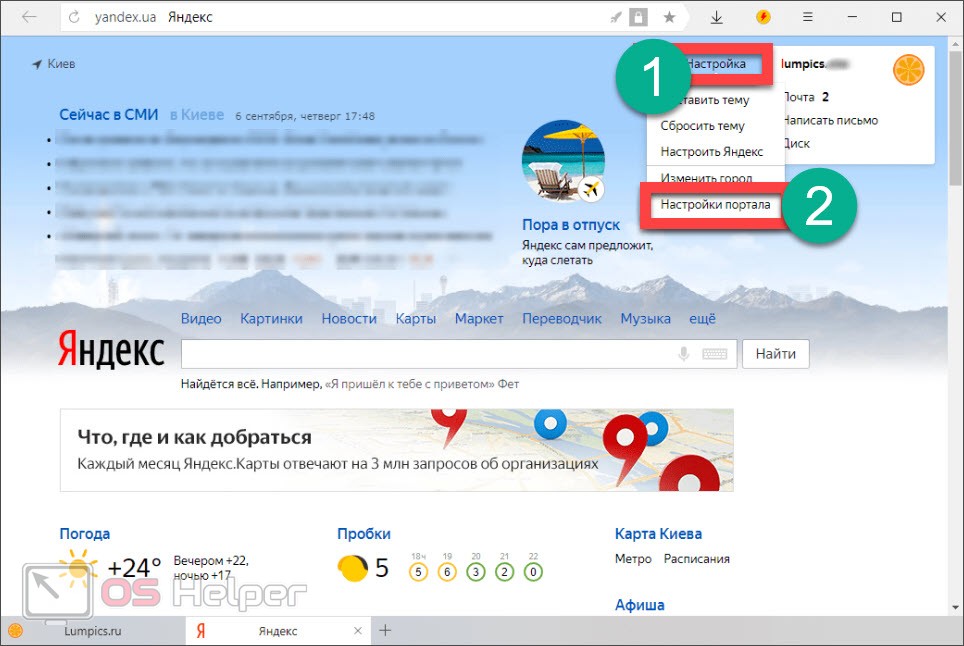 [/colonizator_col]
[/colonizator_col]
[colonizator_col]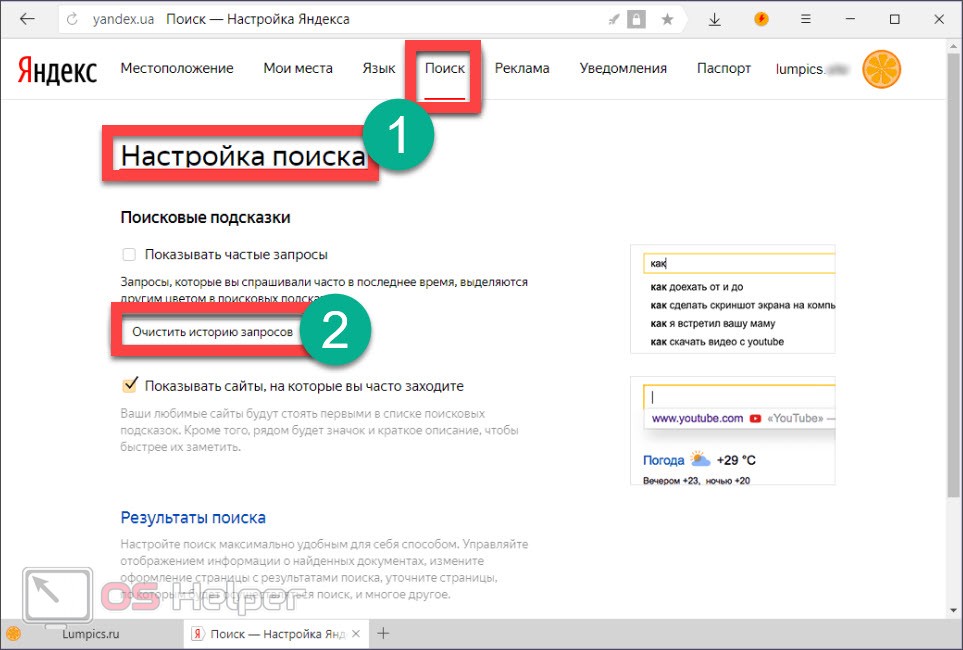 [/colonizator_col]
[/colonizator_col]
- Когда вы осуществите три шага, описанных выше, сохраняем настройки при помощи нажатия на одноименную кнопку, находящуюся в самом низу страницы.
После этого поисковые подсказки от Яндекс никуда не исчезнут, однако они начнут учитывать ваши интересы именно с данного момента. Другими словами, вся история, которая хранилась на серверах поисковой системы раньше, сотрется.
Отключение подсказок
Если вам вообще не нужны поисковые подсказки от Яндекс.Браузер, да и от самой поисковой системы, мы можем их отключить полностью. Реализовать это не сложно, сейчас вы сами поймете, как:
- Как и в предыдущем случае, посещаем домашнюю страничку поиска Яндекс. Однако, в этот раз прокручиваем содержимое в самый низ и выбираем кнопку, которую мы обозначили на первом скриншоте.
- Прокручиваем содержимое настроек до тех пор, пока не попадем на блок с названием «Настройки результатов поиска». В правой нижней стороне окна, а именно, области поиска убираем две галочки напротив пунктов: «Учитывать мою историю поиска в результатах» и «Показывать мои любимые сайты в подсказках» (2 скриншот).
- Для того чтобы все настройки, внесенные нами, сохранились, нажимаем кнопку, обозначенную на последнем скриншоте.
[colonizator_col]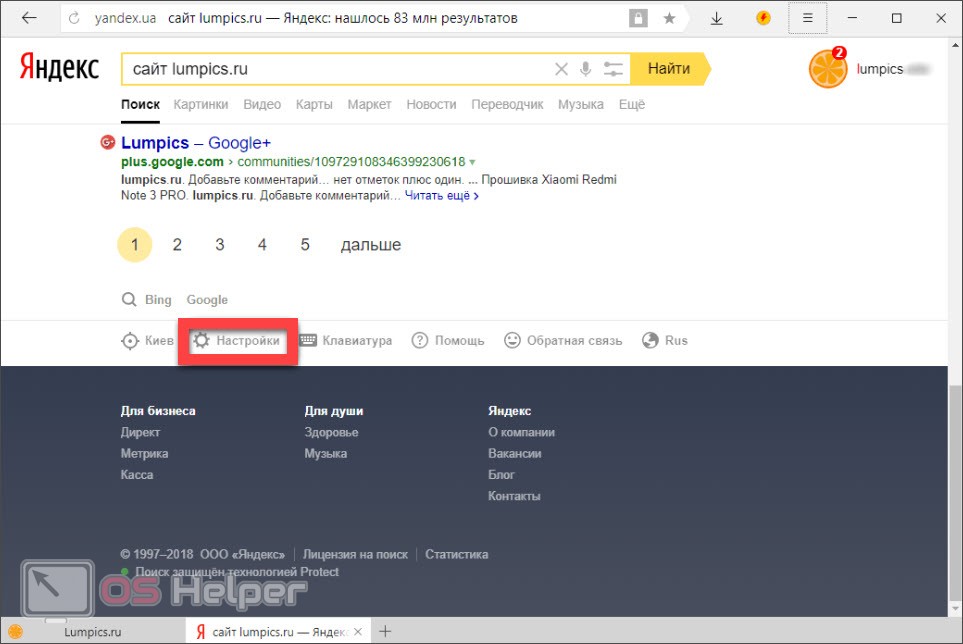 [/colonizator_col]
[/colonizator_col]
[colonizator_col]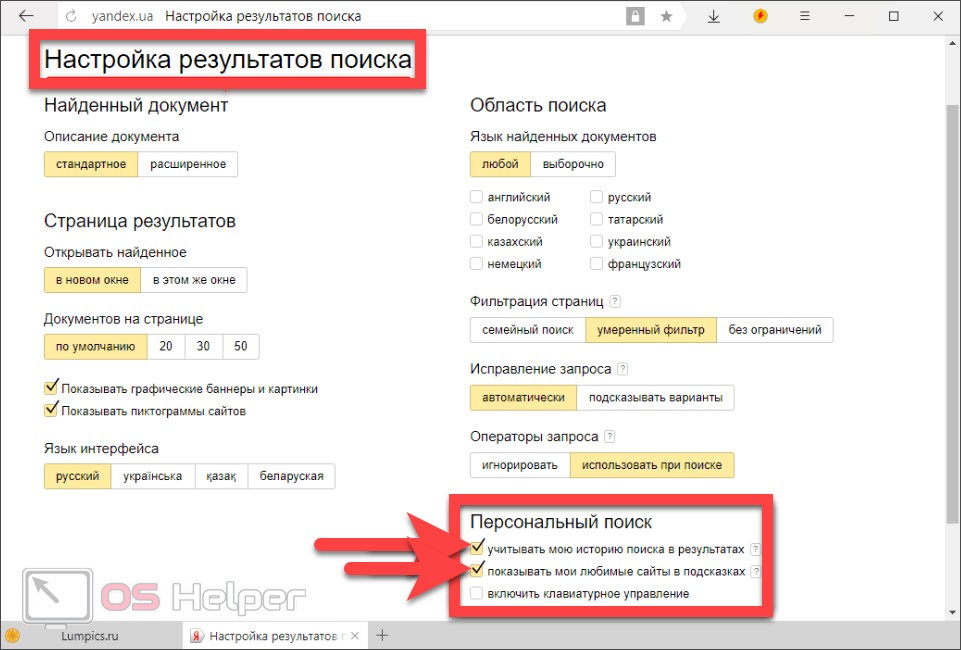 [/colonizator_col]
[/colonizator_col]
[colonizator_col]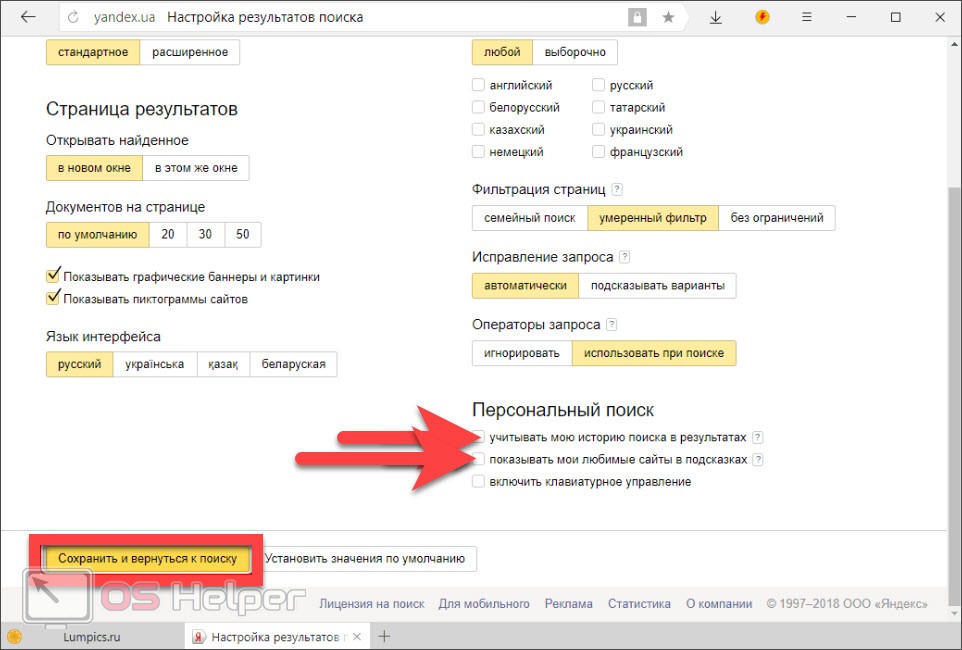 [/colonizator_col]
[/colonizator_col]
Кстати, все то же самое можно сделать и в любом другом браузере, не обязательно Яндекс. Это работает в Google Chrome, Microsoft Edge, Opera или Mozilla Firefox. Кроме того, во всех этих обозревателях мы можем также использовать сочетание горячих клавиш, о котором писали в первом разделе нашей статьи.
В результате Яндекс поиск и браузер больше не будут предлагать вам подсказки и запоминать историю вашего серфинга.
Нужно ли отключать историю
Немного выше мы рассказали вам, как выключить историю запросов в Яндекс.Браузер. Однако, прежде чем это сделать, подумайте, нужно ли? Мы уверены, что поисковые подсказки — это весьма полезный и нужный функционал. К тому же, не видим причины, по которой они могут мешать пользователю.
Видеоинструкция
Также рекомендуем ознакомиться с обучающим видео по данной теме.
В заключение
Теперь, когда вы хорошо понимаете, как удалить историю запросов в Яндекс.Браузер, мы можем смело заканчивать свою статью. Однако, если какие-то вопросы все же останутся, смело задавайте их в комментариях. Мы обязательно прочитаем сообщение от каждого из вас и как можно быстрее дадим ответ, способный помочь в той или иной ситуации.